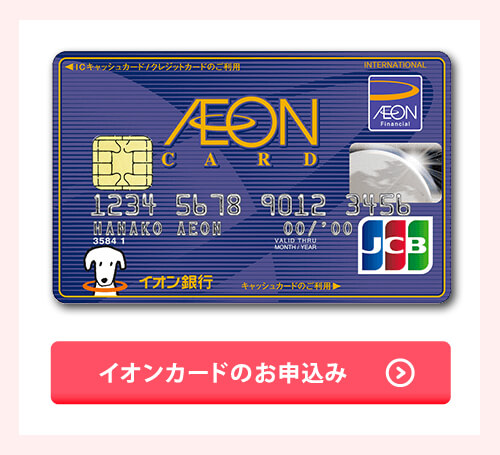イオンシネマの割引|1000円(税込)で観れるイオンカードはどれ?


林原 和史
結論から書くと、イオンシネマの割引はイオンカード(ミニオンズ4人バージョン・入会金と年会費が無料)の一択です


林原 和史
このカードは申込み直後に割引チケットを発券できます

とらくろ
クレジットカードって、申込みから手元に届くまで1〜2週間かかるよね?
なんですぐにチケットを発券できるの?
なんですぐにチケットを発券できるの?

林原 和史
イオンカードはスマホ内にバーチャル発行されるので、すぐにイオンシネマの割引チケットを購入できるんです
このページでは、
① イオンカードの申込みからチケット発券までの流れ
② イオンシネマの通常の割引一覧
③ イオンシネマの基本料金
② イオンシネマの通常の割引一覧
③ イオンシネマの基本料金
この順に解説します。
目次
1. イオンシネマの割引:1,000円(税込)でチケットを購入


林原 和史
はじめに1,000円(税込)でチケットを購入する流れを確認します
シネマチケットを1,000円(税込)で購入する流れ
※ お申込みの前にチェック!
- iPhone:Apple Pay対応の機種(iPhone7以降)ならOK
- Android:au または UQモバイルが販売する端末でなければOK
上の2つのうち、どちらかでOKの方は「1–1. イオンカードの申込みからチケット発券まで」へ移動して、続きをお読みください。

とらくろ
えっ?
Androidだと、au か UQモバイル、どちらかでスマホ本体(端末)を購入した人はムリなの?
Androidだと、au か UQモバイル、どちらかでスマホ本体(端末)を購入した人はムリなの?
1–1. イオンカードの申込みからチケット発券まで
① イオンカード(ミニオンズ)にお申込み

林原 和史
まず、イオンカードのお申込み画面から申込完了ページまで解説します。
はじめに【  イオンカードのお申込み 】をタップして、お申込みページを開きます。
イオンカードのお申込み 】をタップして、お申込みページを開きます。

林原 和史
ここからは実際にお申込み画面を開いて、確認しながらお読みください

とらくろ
上の画像の【イオンカードのお申込み】をタップすると開けます
お申込みページを開いたら真ん中あたりまでスクロールして、ミニオンズのカードを探します。

とらくろ
あれ?
ミニオンズのカードが2種類あるよ?
どっちを選べばいいの?
ミニオンズのカードが2種類あるよ?
どっちを選べばいいの?

林原 和史
ミニオンが4人いるほうのカードを選んで、「お申込みはこちら」をタップします

ミニオンが1人しかいないカードは、スマホ内にバーチャル発行できないタイプです。
すぐに1,000円(税込)のチケットを購入する時は、ミニオンが4人いるカードの「お申込みはこちら」をタップして、次のページへ移動します。
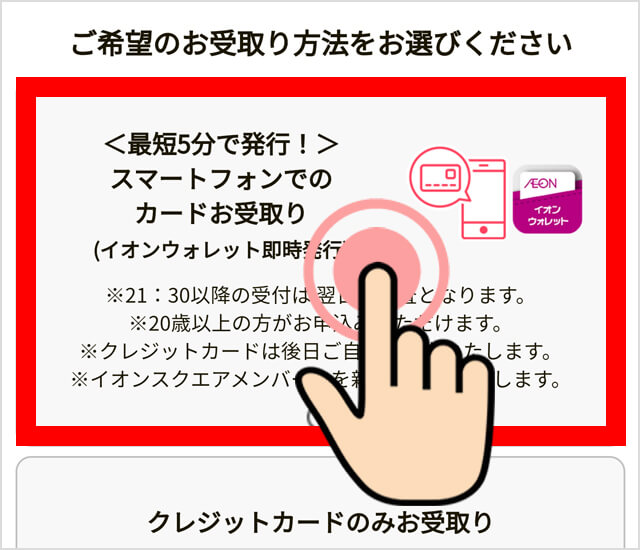
次のページへ移動したら、【<最短5分で発行!>スマートフォンでのカードお受取り】をタップします。
すると、
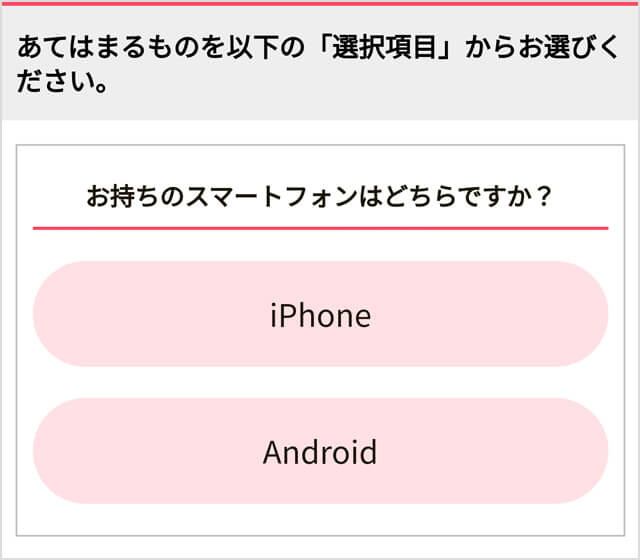
スマホの選択画面が出るので、以下のように進めます。
- iPhoneの方:「iPhone」をタップ → Apple Pay対応の機種ですか?の質問に「はい」をタップ → 「お申込みを続ける」をタップ
- Androidの方:「Android」をタップ → おサイフケータイに対応した機種ですか?の質問に「はい」をタップ → 「お申込みを続ける」をタップ
どちらの場合も「お申込みを続ける」をタップしたら、一番下までスクロールします。
すると、「外国の重要な公人に該当しますか?」と質問されるので、
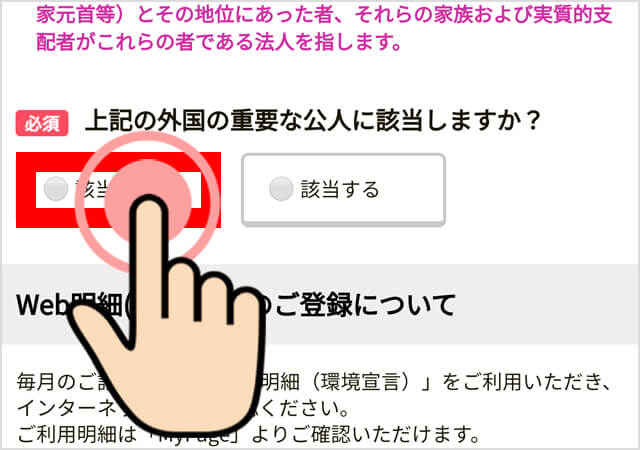
「該当しない」をタップします。
続いてWeb明細の項目に入るので、

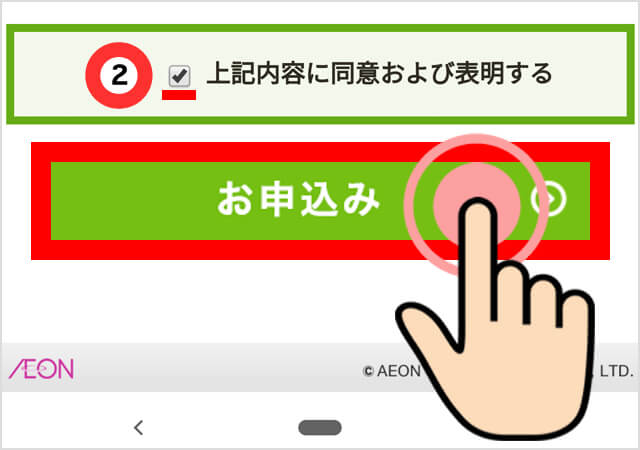
- Web明細(環境宣言)でご請求明細を確認することに同意する
- 上記内容に同意および表明する
上の2つにチェックを入れた上で、【お申込み】をタップします。
【お申込み】をタップすると、自動的に次のページへ飛びます。
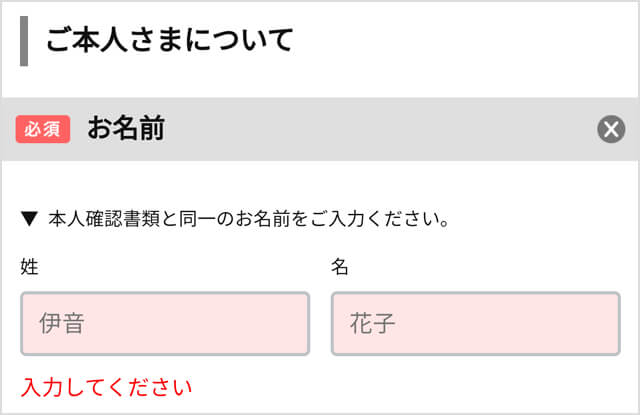
次は「ご本人さまについて」のページです。
まず、お名前・フリガナ・ローマ字・性別・生年月日の5項目を記入します。
5項目を記入したら、お支払い口座を設定します。
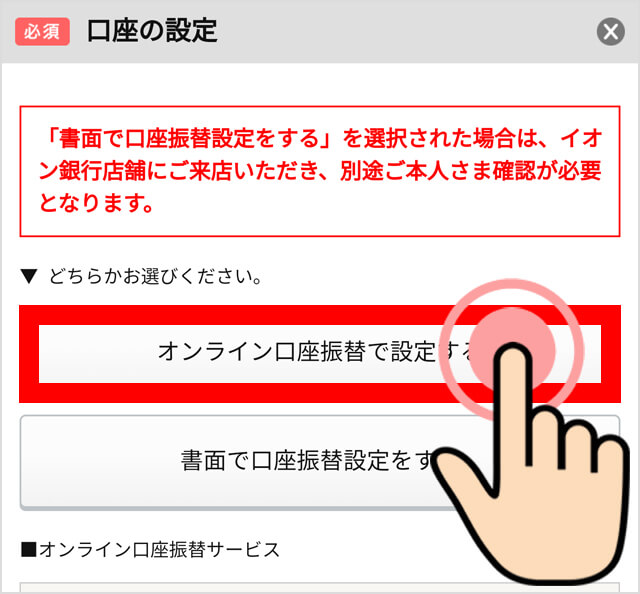

林原 和史
ここは「オンライン口座振替で設定する」をタップします
「オンライン口座振替で設定する」をタップしたら下までスクロールして、
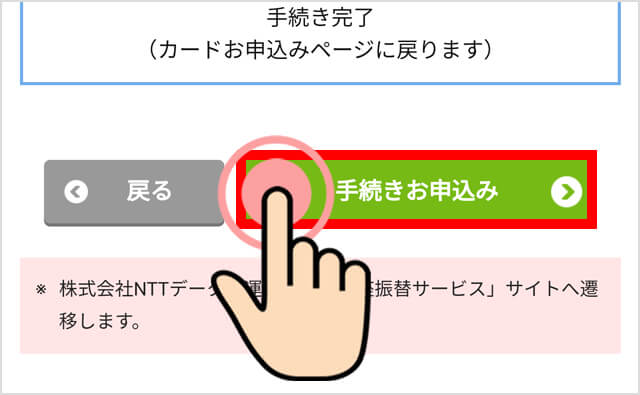
「手続きお申込み」をタップします。
すると、
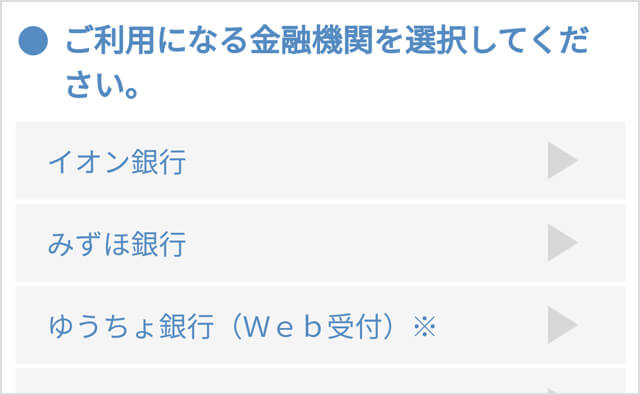
金融機関の選択画面になります。
ここで銀行を選択してから店番号 → 口座番号の順に記入します。
記入を終えたら、
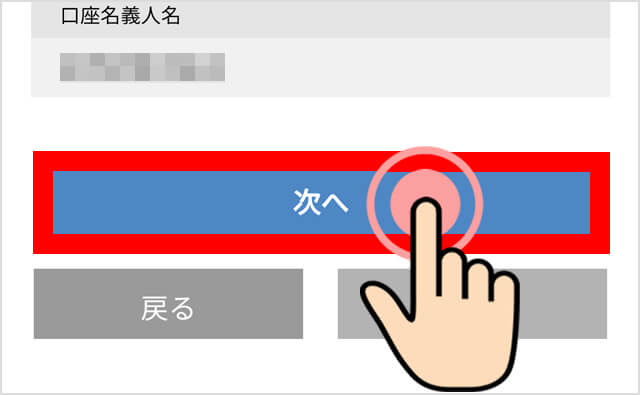
【次へ】をタップします。
タップすると確認画面になるので、
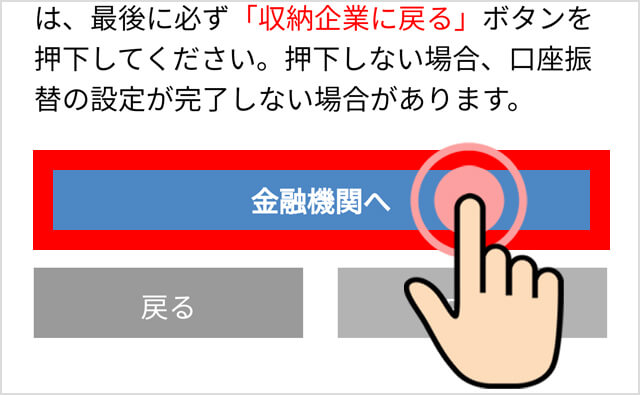
一番下にある【金融機関へ】をタップします。

とらくろ
金融機関のページに移動したら簡単な本人確認があります
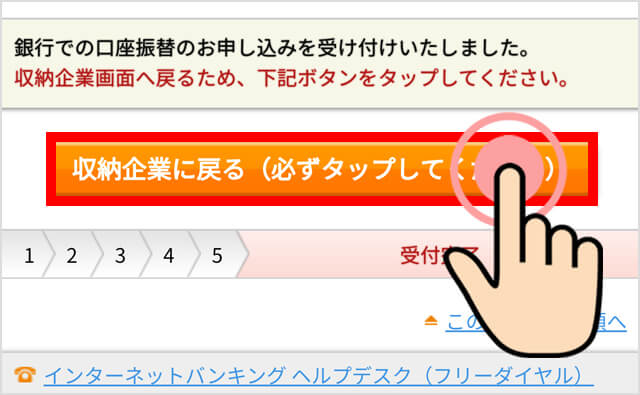

林原 和史
金融機関のページで本人確認を終えたら【収納企業に戻る】をタップします
【収納企業に戻る】をタップすると、自動的にイオンカードのページへ戻って、
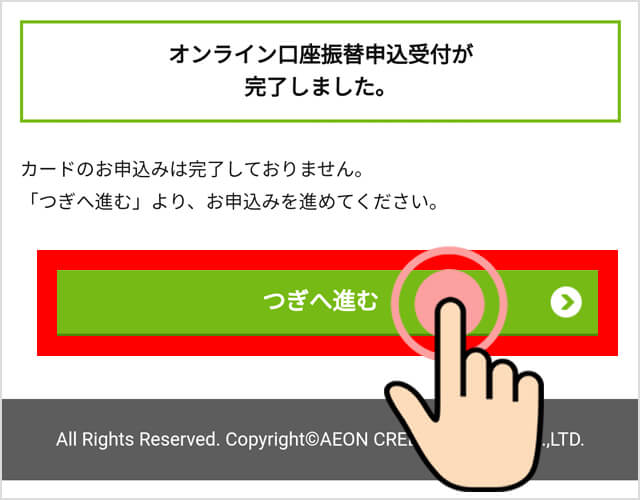
「オンライン口座振替申込受付が完了しました。」と表示されるので、【つぎへ進む】をタップします。
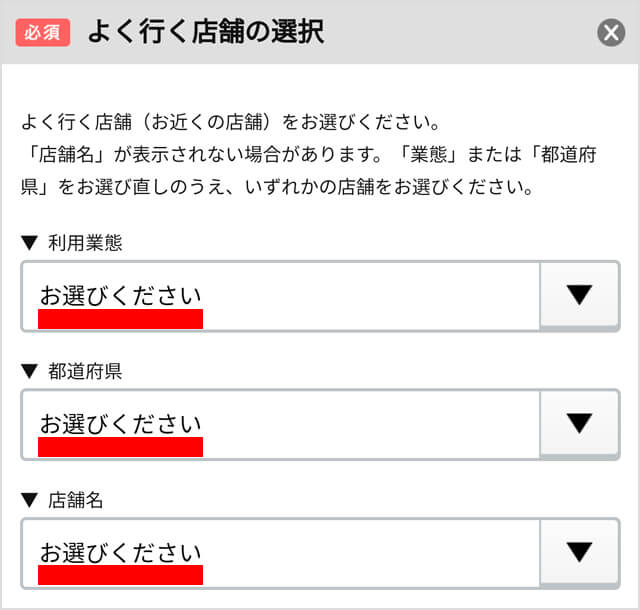
次のページに移ったら、イオンの中でよく行く店舗を選択します。
選択したら一番下までスクロールして、
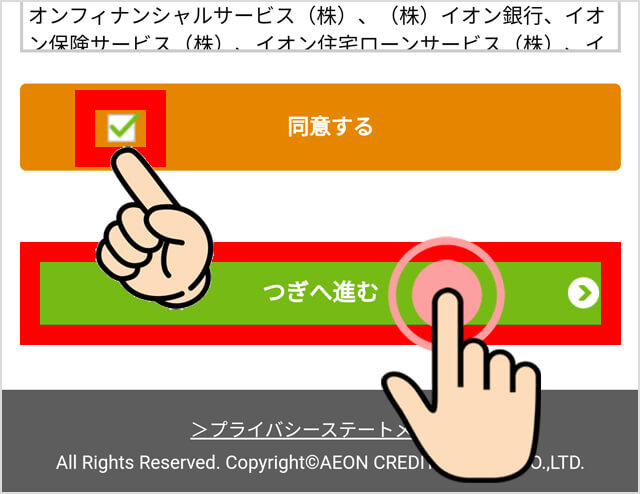
【同意する】にチェックを入れてから【つぎへ進む】をタップします。
【つぎへ進む】をタップすると、
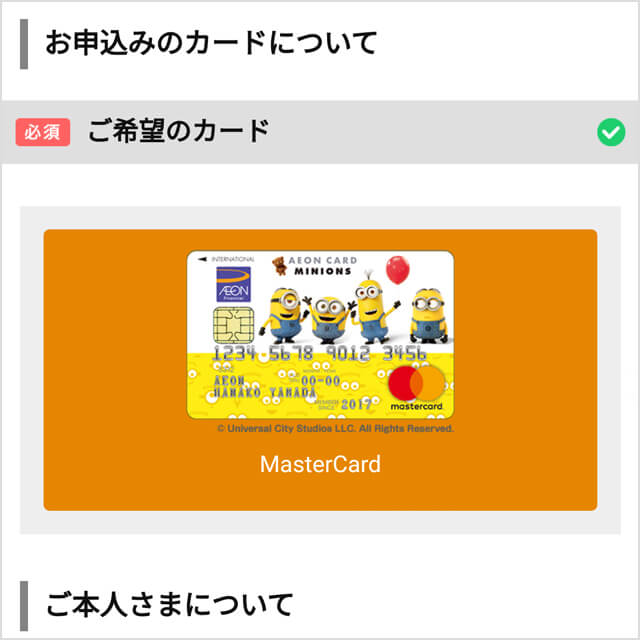
「お申込みのカードについて」のページへ進みます。
ミニオンズのデザインを確認してから、以下の項目を記入します。
- ご連絡先(電話番号)
- メールアドレス
- 郵便番号・ご住所
- 居住年数・お住まい・ご家族人数
- ご職業・年収
- 他社からのお借入れ
- 運転免許証または運転経歴証明書の有無
記入を終えたら、
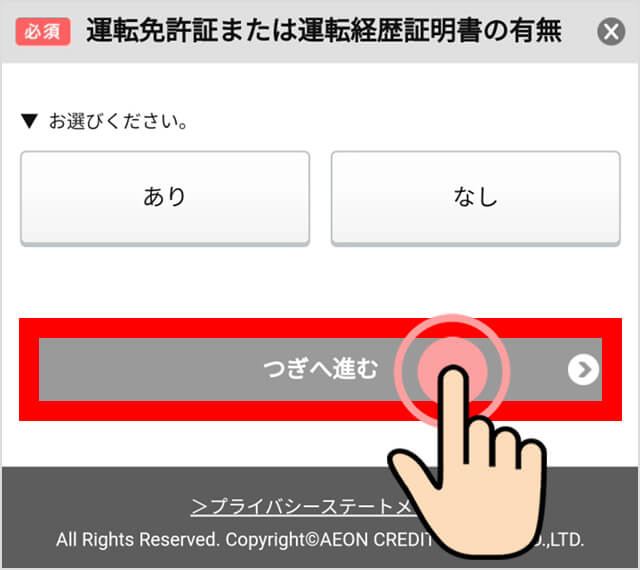
【つぎへ進む】をタップします。
タップすると、
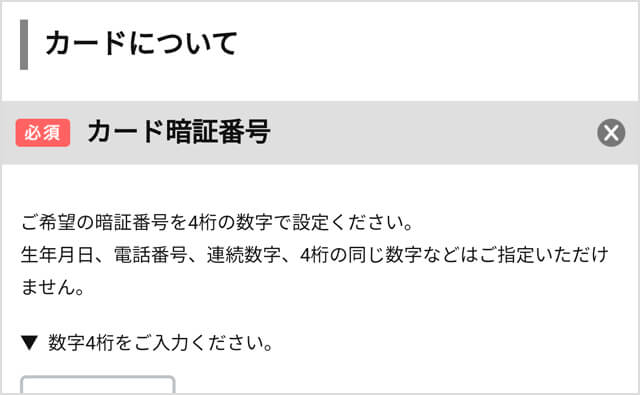
「カードについて」のページへ進むので、以下の項目を記入します。
- カード暗証番号
- カードのご利用目的(チェックのみ)
- リボ払いのお支払額設定
- 全リボへのお申込み(「利用しません」を選択可能)
- ETC専用カードへのお申込み(「申込みません」を選択可能)
記入を終えたら、
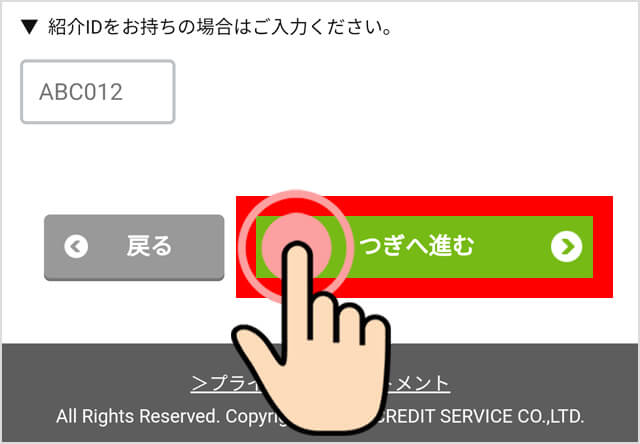
【つぎへ進む】をタップします。
タップすると、
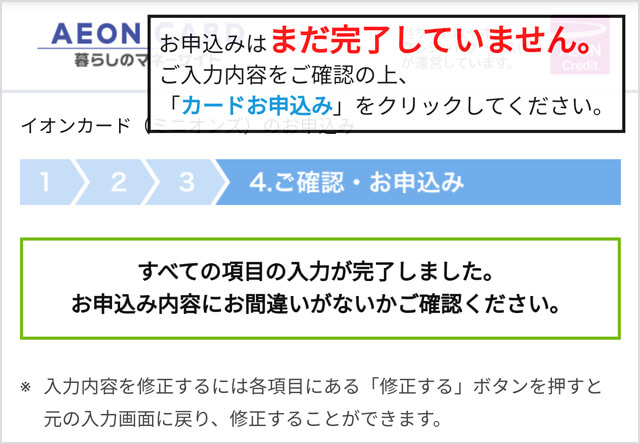
最終確認ページへ進みます。
一通り確認しつつ、下までスクロールしたら、
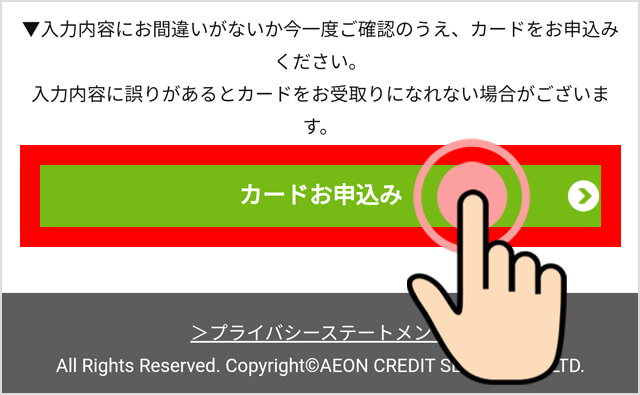
【カードお申込み】をタップします。
タップすると、
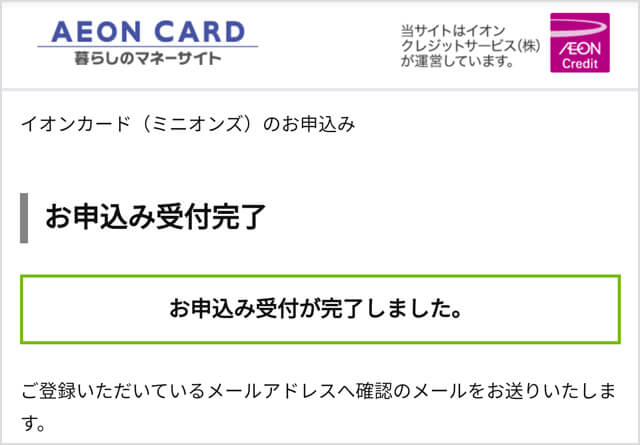
「お申込み受付完了」ページが表示されます。

とらくろ
これでイオンカードのお申込みが完了だね!

林原 和史
ここから10秒ほどで、お申込み完了のメールが届きます

とらくろ
でも、審査完了のメールが遅いんでしょ?

林原 和史
筆者のケースは1分9秒でカード発行(審査完了)のメールが届きました

とらくろ
1分9秒?!
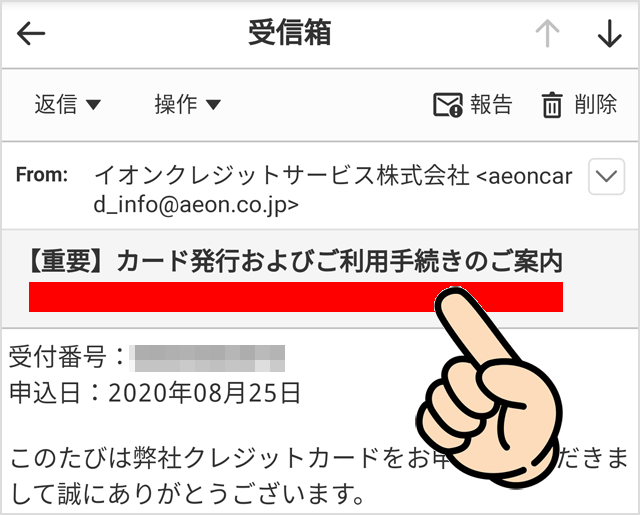

林原 和史
↑こちらの「【重要】カード発行およびご利用手続きのご案内」メールに
①イオンスクエアメンバーID
②初期パスワード
③アクセスコード
この3つが記載されています
①イオンスクエアメンバーID
②初期パスワード
③アクセスコード
この3つが記載されています

とらくろ
この3つを使ってスマホ決済の利用登録を進めていきます
② スマホ決済の利用登録

林原 和史
はじめに必要なアプリをダウンロードします
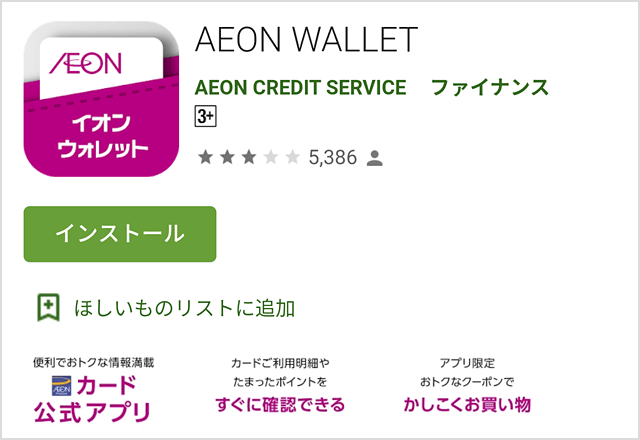

全員共通で、上のQRコードからイオンウォレットのアプリをダウンロードします。
(iPhoneの方はこれだけでOKです)
(iPhoneの方はこれだけでOKです)
Androidの方は、
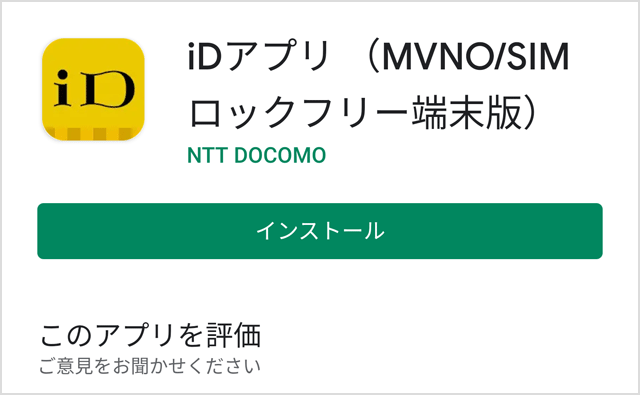
Playストアで「iDアプリ」もダウンロードします。

とらくろ
これらのアプリはイオンカードをスマホ内にバーチャル発行するために必須となっています

林原 和史
ダウンロードが完了したらイオンウォレットのアプリを起動します
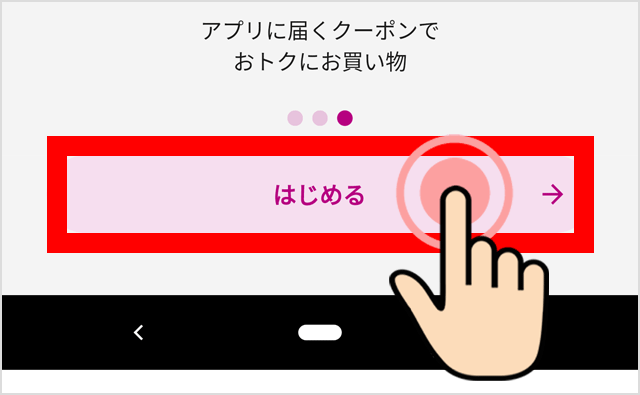
イオンウォレットのアプリを立ち上げたら、一番下にある「はじめる」をタップします。
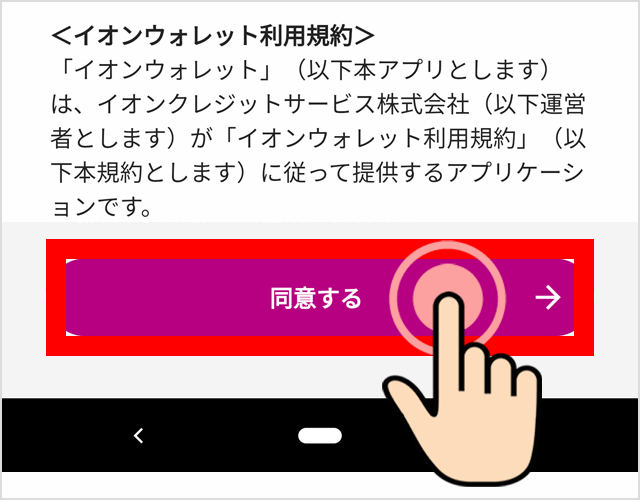
次の画面が<AEON WALLET利用規約>のページなので、一番下にある「同意する →」をタップします。
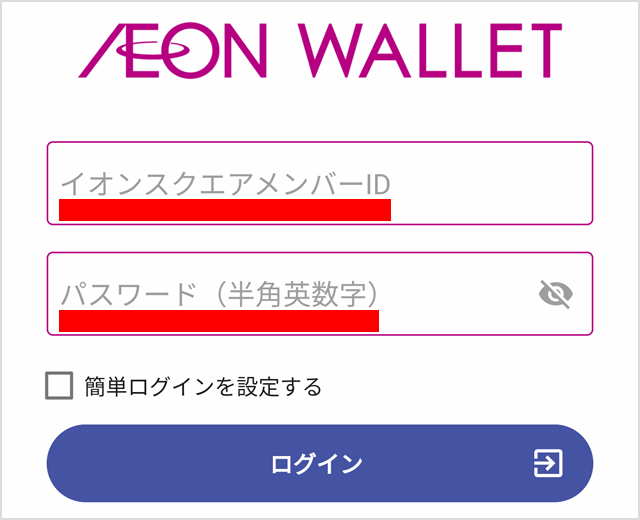
続いてログイン画面が開きます。

とらくろ
ここで、先ほど届いた【重要】のメールに記載されているイオンスクエアメンバーIDと初期パスワードを記入して、ログインをタップします
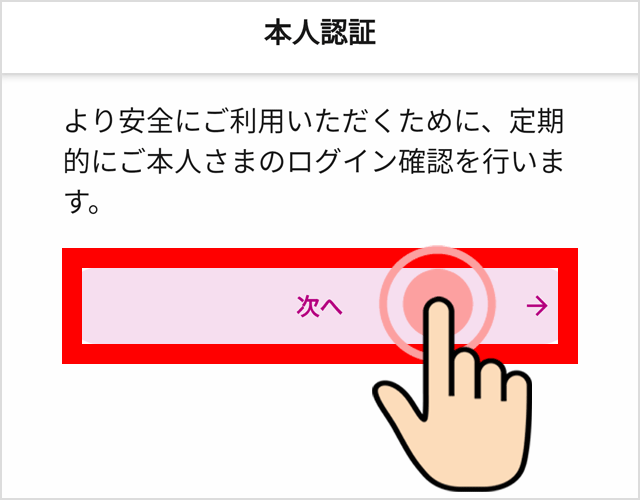
「ログイン」をタップすると本人認証画面が開くので、「次へ →」をタップします。
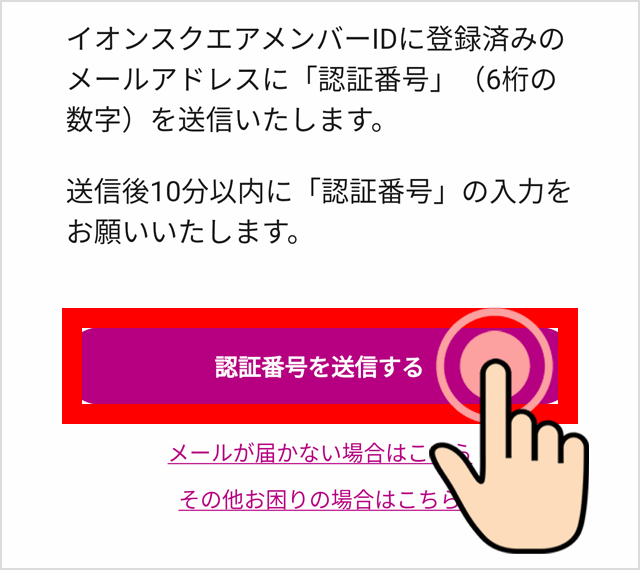
次の画面で「認証番号を送信する」をタップすると、登録済みのメールアドレスに6桁の認証番号が届くので、
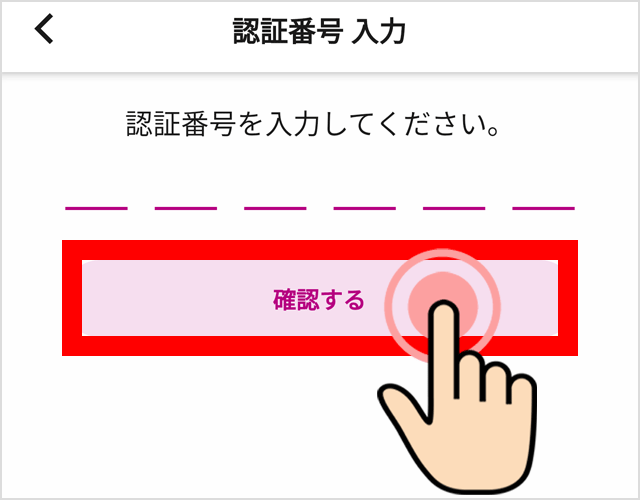
認証番号を入力してから「確認する」をタップします。
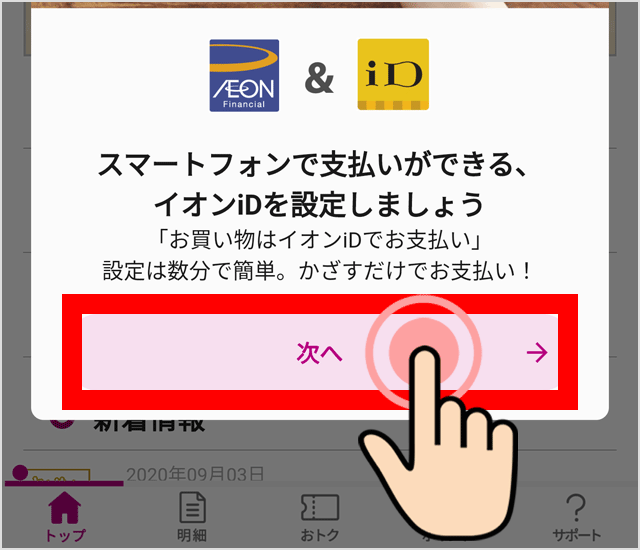
本人であることを認証されると、イオンウォレットの画面が開きます。
ここで、スマホでの支払いを設定しましょうという案内が表示されるので、「次へ →」をタップします。

林原 和史
上の画像はAndroidなので「イオンiD」と表示されていますが、iPhoneの場合は代わりに「Apple Pay」が表示されているのではないかな?と思われます
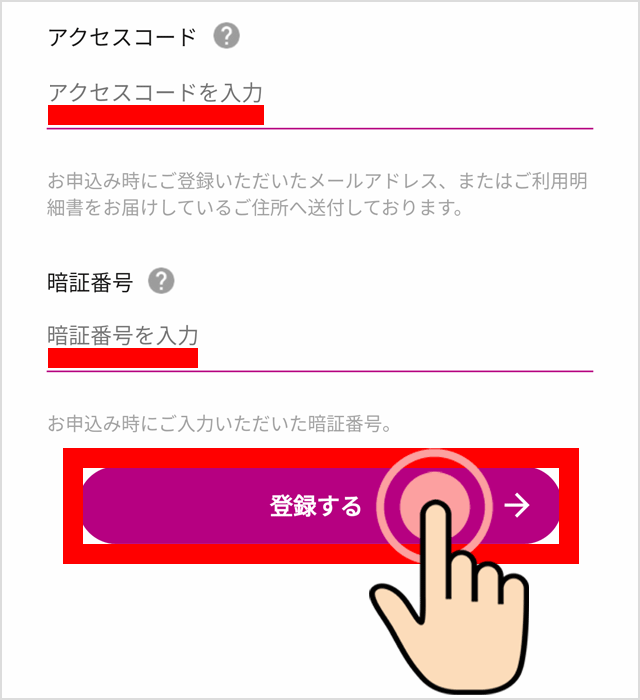
次の画面で、【重要】メールに記載されているアクセスコードと、カードの申込み時に記入した暗証番号を入力してから「登録する →」をタップすると、
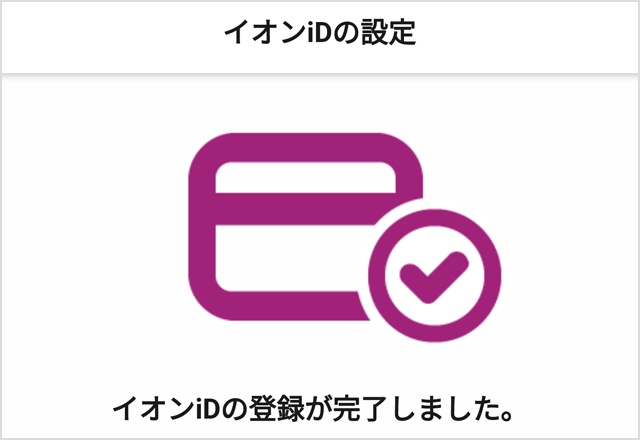
「イオンiDの登録が完了しました」と表示されて、スマホ決済の利用登録が完了です。

とらくろ
あとはイオンシネマのチケットを予約するだけだね!
③ 「イオンカード 暮らしのマネーサイト」でチケット購入
イオンカード 暮らしのマネーサイトのURL:https://www.aeon.co.jp/app/

とらくろ
上のURLをタップして頂くとログイン画面に飛びます
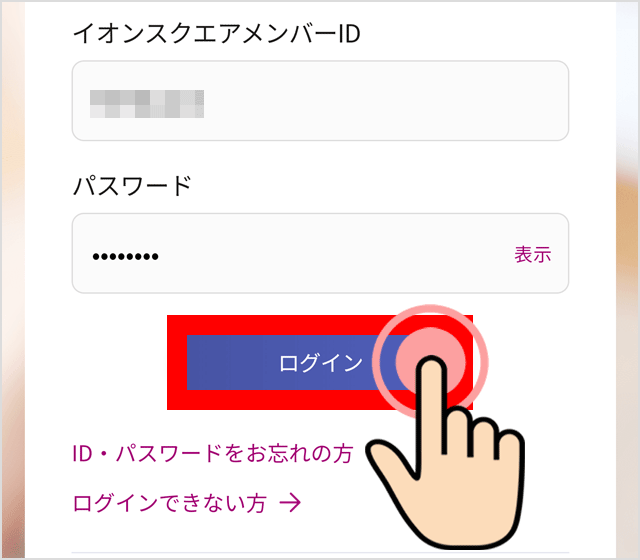

林原 和史
先ほど届いた【重要】のメールに記載されているイオンスクエアメンバーIDと初期パスワードを記入して、ログインをタップします
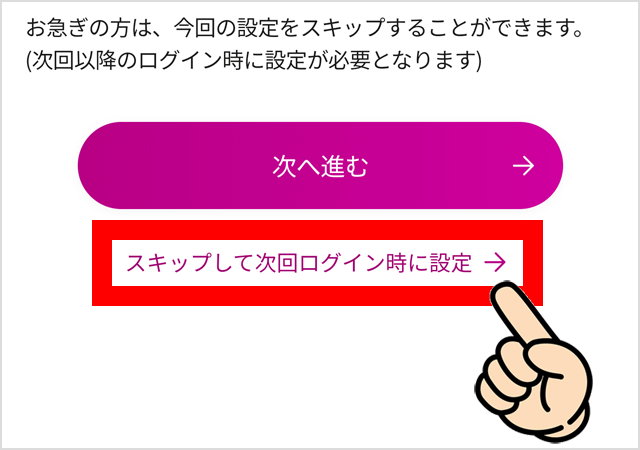
ログインすると、「お客さま情報確認のお願い」が表示されます。
これはスキップしてOKなので、「スキップして次回ログイン時に設定」をタップします。
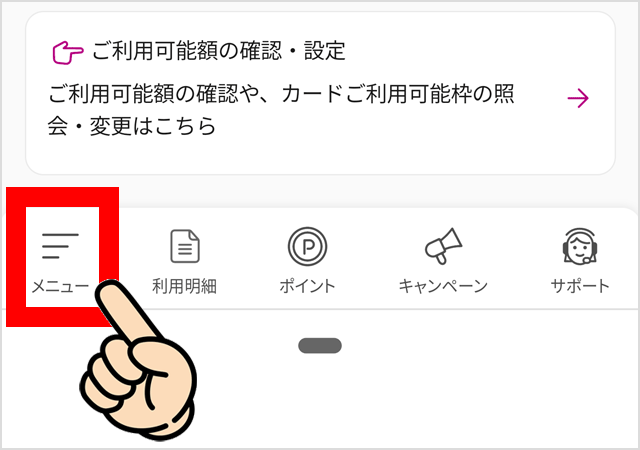
次のページへ移動したら、左下のメニューボタンをタップします。
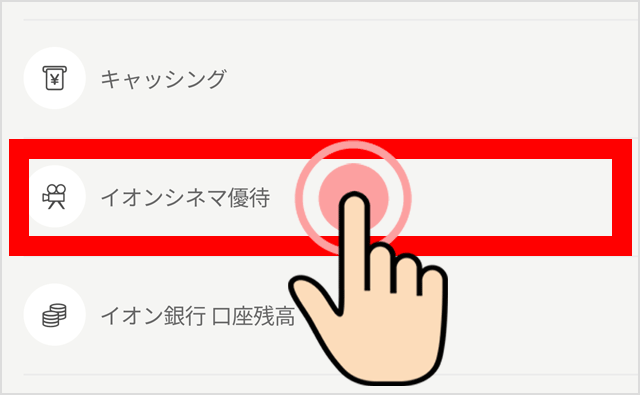
メニューが立ち上がったら「イオンシネマ優待」をタップします。
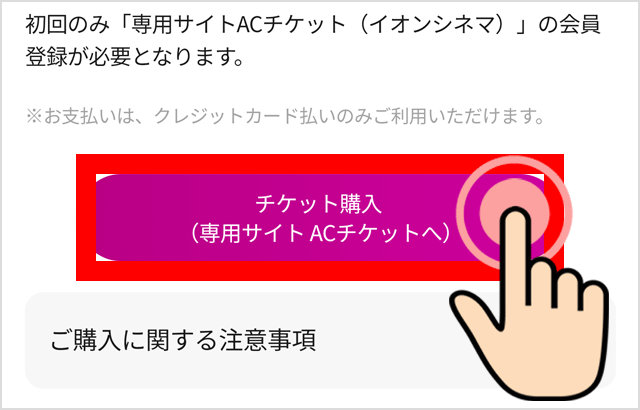
次のページへ移動したら真ん中までスクロールして、「チケット購入」をタップします。
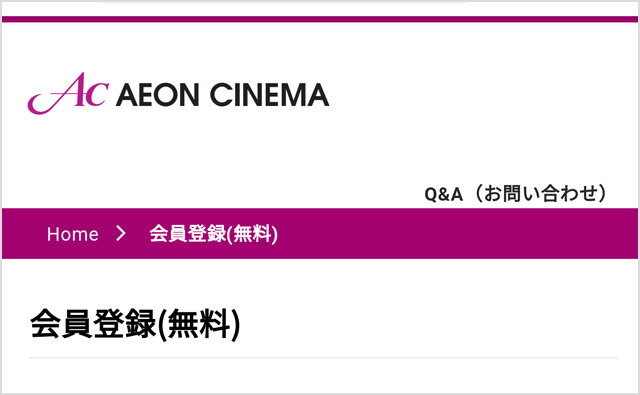
次のページはイオンシネマの会員登録ページになります。

とらくろ
初回だけ、会員登録が必要です
ここでお名前・メールアドレス・電話番号・パスワードを入力してから、
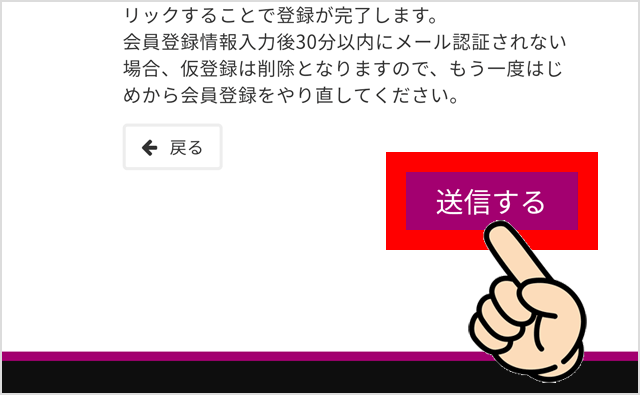
「送信する」をタップします。
すると、登録したアドレスに「ACチケット 会員登録情報認証」という件名のメールが届くので、
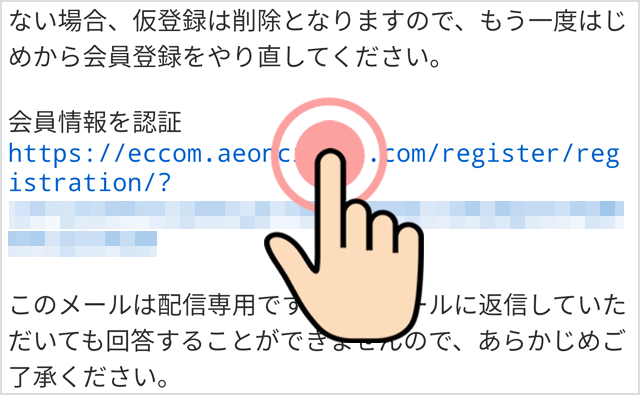
メールの中にあるリンクをタップします。
リンクをタップすると、

「CINEMAチケット(イオンクレジット)」のページが開くので、少しだけ下へスクロールして、
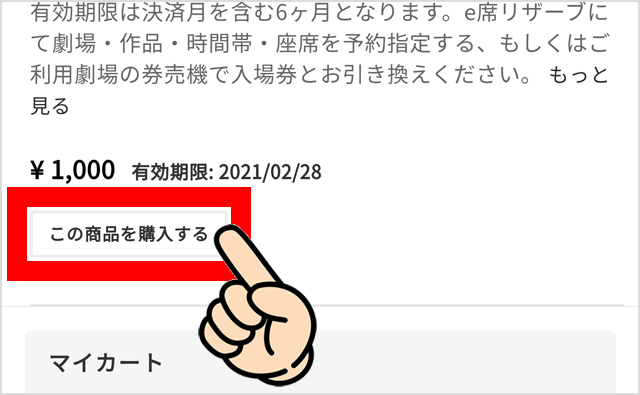
「この商品を購入する」をタップします。
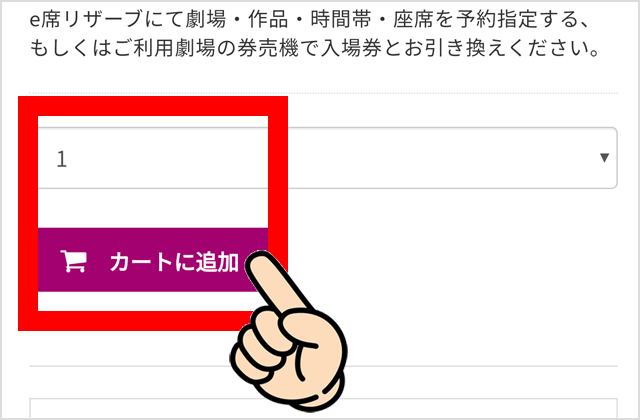
次の画面に移動したら、チケットの枚数を選択してから「カートに追加」をタップします。

林原 和史
1回のご購入は最大で10枚までです

とらくろ
1年間に50枚まで購入可能です
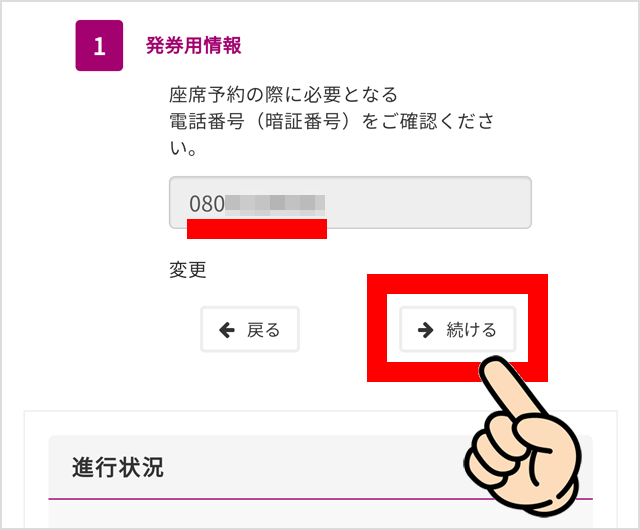
次のページへ移動すると、座席予約の際に必要となる電話番号(暗証番号)が自動的に入力されているので、「続ける」をタップします。
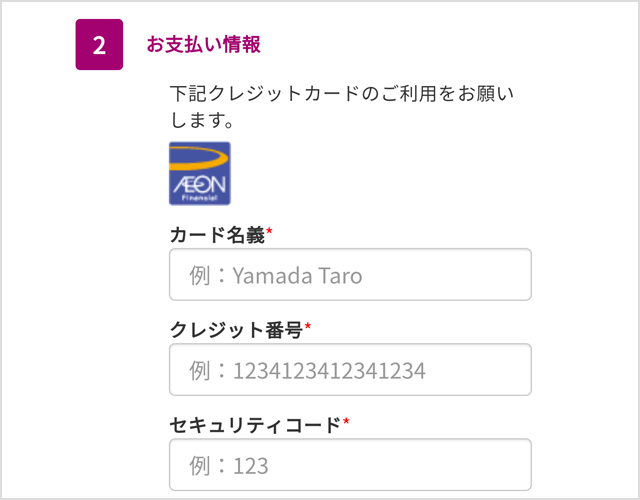
続いて、お支払い情報の入力ページになります。

とらくろ
えっ、カードが届いてないのに、どうやってカード情報を入力するの?

林原 和史
ここでイオンウォレットのアプリを開きます
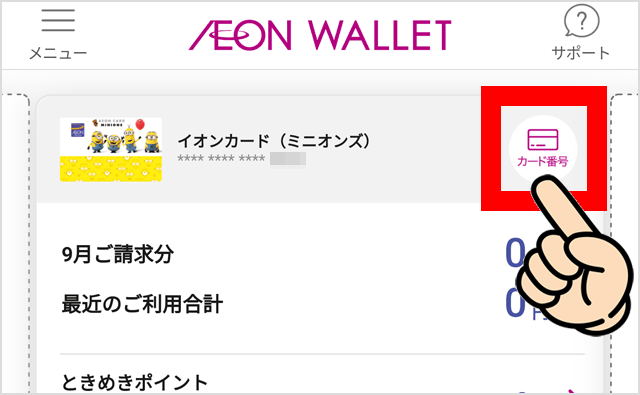
イオンウォレットを開いたら、ミニオンズのカードの右側にある「カード番号」をタップして、
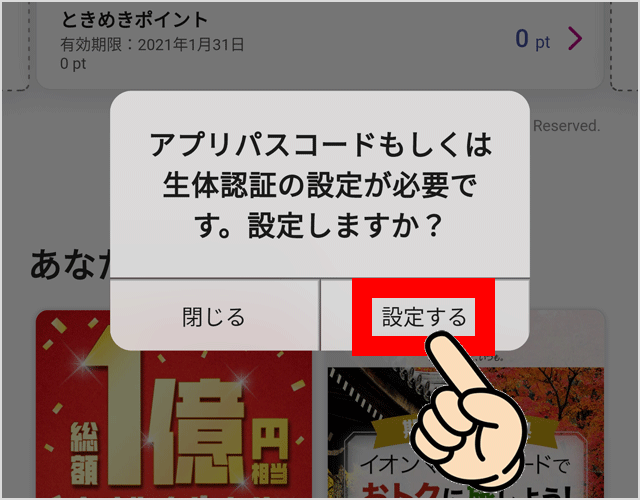
「設定する」をタップします。
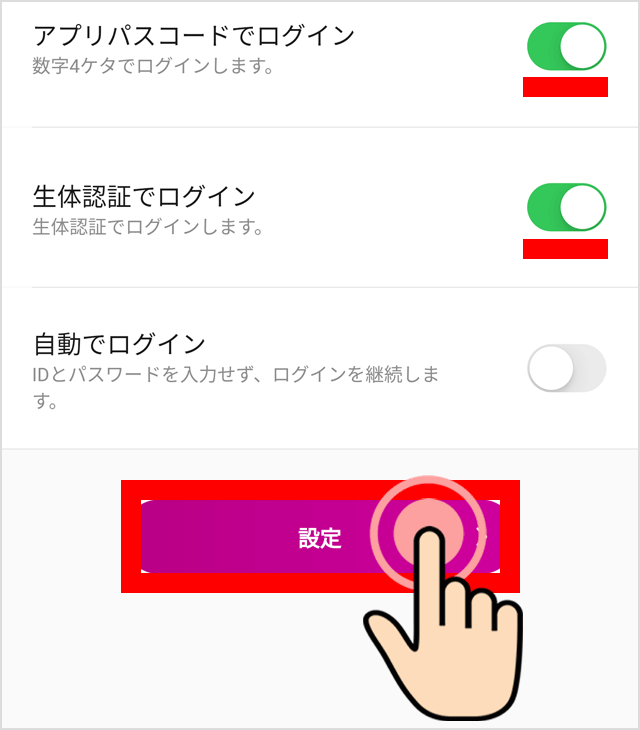
次の画面で「アプリパスコードでログイン」「生体認証でログイン」を選択したら「設定」をタップして、4桁のパスコードと指紋を設定します。
すると、
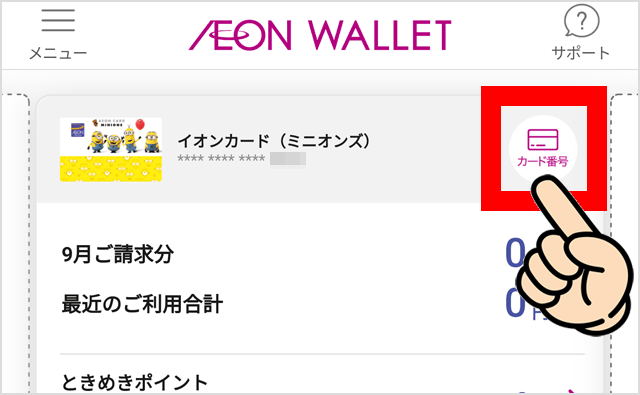
イオンウォレットのホーム画面に戻ります。
ここでもう一度「カード番号」をタップすると、
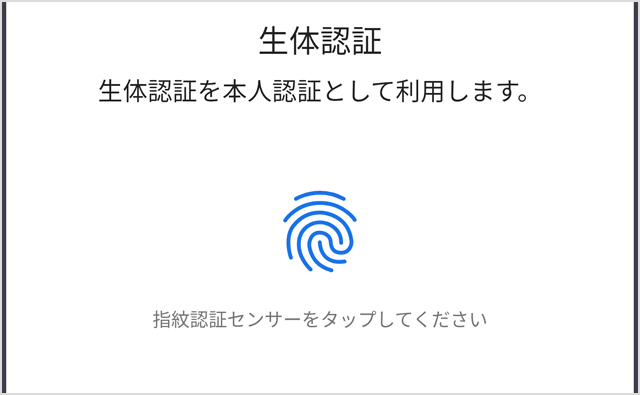
生体認証のページへ移動します。

林原 和史
ここで指紋認証センサーをタップすると、クレジットカードの番号・有効期限・セキュリティコードが表示されます

とらくろ
なるほど、これでお支払い情報ページに入力できるね!
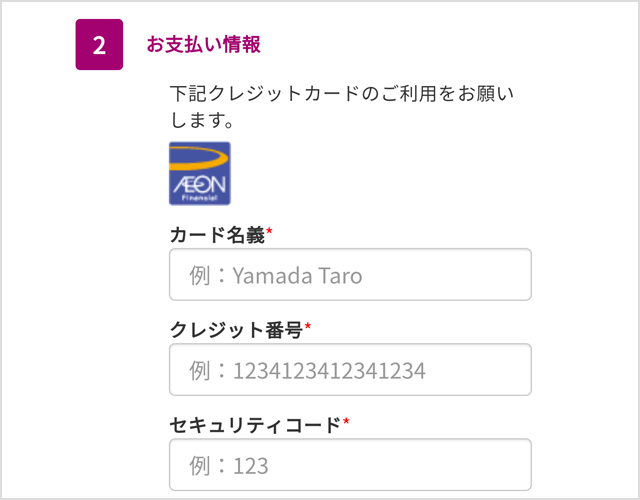
CINEMAチケット(イオンクレジット)のお支払い情報のページに戻って、カード名義・クレジット番号・セキュリティコード・有効期限を入力したら、
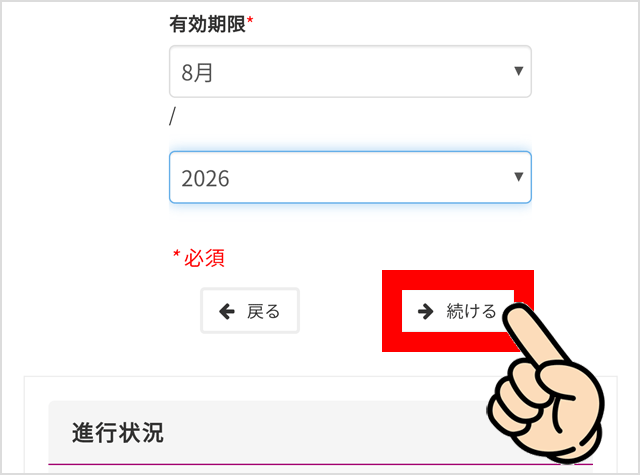
「続ける」をタップします。
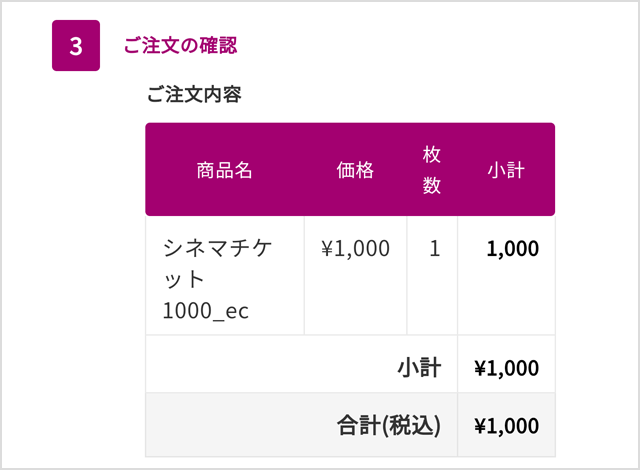
次のページは「ご注文の確認」画面なので、シネマチケットの価格と枚数を確認しつつ下へスクロールして、
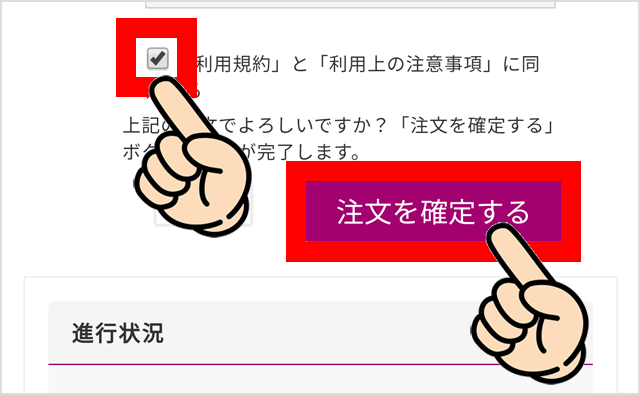
利用規約の同意にチェックを入れてから「注文を確定する」をタップします。
すると、
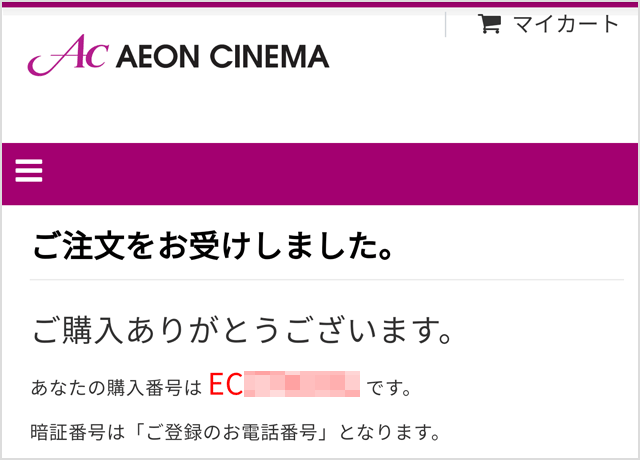
次のページで「ご注文をお受けしました」というメッセージと購入番号が表示されるので、イオンシネマの割引チケットの購入が完了です。
(購入番号は登録したメールアドレスにも届きます)

林原 和史
初回はいろいろ登録が必要ですが、2回目以降は1分ほどで購入できます

とらくろ
毎回800円浮くって、すごいお得だね!
2. イオンシネマの通常の割引一覧
こちらでご紹介する割引サービスは、以下の3点をご了承ください。
- 他の割引との併用はできないこと
- 特別興行作品など、一部、利用できない作品があること
- 3D作品はプラス300円かかること

林原 和史
はじめに、イオンシネマで実施されている全国共通の割引を8個、ご紹介します

とらくろ
その後に、一部のイオンシネマで実施されている割引を7個、ご紹介します
2–1. 全国共通の割引
① ハッピーファースト
毎月1日は1作品の鑑賞料金が1,100円になる割引サービスです。
② ハッピーマンデー
毎週月曜日は1作品の鑑賞料金が1,100円になるサービスです。
③ ハッピーモーニング
平日の朝10時台までに上映を開始する映画の鑑賞料金が1,300円になる割引サービスです。

とらくろ
早起きは三文の徳だね!

林原 和史
ハッピーモーニングは平日のみなので、ご注意ください
④ ハッピーナイト
毎日、20時以降に上映を開始する映画の鑑賞料金が1,300円になるサービスです。

とらくろ
土日も利用できる割引なので、カップルにおすすめです
⑤ ハッピー55
55歳以上の方は1作品の鑑賞料金が1,100円になる割引サービスです。

林原 和史
運転免許証など、年齢確認ができるものを持参する必要があります
⑥ 夫婦50割引
どちらかの年齢が50歳以上のご夫婦は、1作品の鑑賞料金が2,200円になるサービスです。

とらくろ
これは同作品・同時間のご鑑賞に限られる割引です

林原 和史
運転免許証など、年齢確認ができるものを持参する必要があります
⑦ お客さま感謝デー
毎月20日と30日は、イオンマークのクレジットカードのご提示でカード会員のご本人が1作品1,100円で鑑賞できるサービスです。

とらくろ
2月の場合、2月末日がお客さま感謝デーになります

林原 和史
e席リザーブ・自動券売機をご利用の場合、イオンマークのクレジットカードで決済する必要があります
⑧ イオンマークのクレジットカード特典
イオンマークのクレジットカードでお支払いをすると、会員のご本人と同伴の大人1名様まで、一般鑑賞料金から300円の割引をするサービスです。

とらくろ
イオンシネマ弘前のみ、1,500円から200円の割引となります
2–2. 一部のイオンシネマで実施されている割引
① サンクスデー
毎週水曜日は1作品の鑑賞料金が1,100円になるサービスです。
② ふたりデー
毎週、決まった曜日に2名様で映画を鑑賞すると、合計2,200円になる割引サービスです。

とらくろ
ふたりデーを実施している映画館と曜日は以下の通りです
③ ポイントカードデー
毎週、決まった曜日にイオンシネマのポイントカードを提示すると、鑑賞料金が1,100円(今治新都市は1,000円(税込))になる割引サービスです。

林原 和史
ワタシアタープラス会員証か、ポイント有効期限が2019年12月末日までのポイントカードを劇場の入口でご提示ください

とらくろ
ポイントカード提示割引を実施している映画館と曜日は以下の通りです
④ 京王パスポート割引
⑤ 大和路シネマの日
毎月第3火曜日は、一般と大学生が1,100円、中学生以下が800円で1作品を鑑賞できます。
⑥ ペアデー
毎月22日に2名様で映画を鑑賞すると、合計2,200円になる割引サービスです。

とらくろ
同じ作品を同じ時刻に鑑賞される場合に限ります
⑦ WAONPOINTカードデー
毎週水曜日にWAONPOINTカードを提示すると、1作品の鑑賞料金が1,100円になる割引サービスです。
3. イオンシネマの基本料金
| 種類 | 料金 |
|---|---|
| 一般 | 1,700円〜1,800円 (弘前のみ1,500円) |
| 大学生 | 1,400円〜1,500円 (弘前のみ1,300円) |
| 高校生 | 1,000円〜1,500円 |
| 中学生 | 1,000円 |
| 小学生 | 1,000円 (弘前のみ900円) |
| 幼児 (3歳以上) |
900円〜1,000円 |
| 障がい者割引 | 1,000円 |

とらくろ
学生の方は学生証を持参する必要があります

林原 和史
障がい者割引は付き添いの方の2名様まで、1作品1名あたり1,000円で鑑賞できます
(障がい者手帳を持参する必要があります)
(障がい者手帳を持参する必要があります)

とらくろ
3歳未満のお子様でも座席を利用される場合は幼児料金が必要です
各劇場の料金は、以下のリンク先でご確認ください。
料金・割引ページへのリンク
- 北海道:旭川駅前・江別・小樽・北見・釧路
- 東北:弘前・大曲・北上・石巻・名取・天童・三川・米沢・福島
- 群馬:太田・高崎
- 茨城:下妻・守谷
- 埼玉:浦和美園・大井・大宮・春日部・熊谷・越谷レイクタウン・羽生
- 東京:板橋・シアタス調布・多摩センター・日の出・むさし村山
- 千葉:市川妙典・千葉ニュータウン・銚子・ 幕張新都心
- 神奈川:海老名・港北ニュータウン・座間・新百合ヶ丘・茅ヶ崎・みなとみらい
- 新潟:県央・新潟西・新潟南
- 石川:御経塚・金沢・金沢フォーラス・新小松
- 長野:松本
- 岐阜:各務原
- 静岡:富士宮
- 愛知:大高・岡崎・常滑・豊川・豊田KiTARA・長久手・名古屋茶屋・ワンダー
- 三重:桑名・鈴鹿・津・津南・東員
- 滋賀:近江八幡・草津
- 京都:京都桂川・久御山・高の原
- 奈良:西大和
- 大阪:茨木・四條畷・大日・りんくう泉南
- 兵庫:明石・加古川・三田ウッディタウン
- 和歌山:和歌山
- 中国:岡山・広島・広島西風新都・防府
- 四国:綾川・宇多津・高松東・徳島・今治新都市
- 九州:大野城・筑紫野・戸畑・福岡・佐賀大和・熊本

執筆者:林原 和史
Follow @1rankupJP
旅行ライターで、「行き方.jp」編集長。
学生時代、青春18きっぷ・JRの周遊券・ユースホステルを活用し、バックパッカーとして全国を巡る。東京大学大学院博士課程を中退後、旅行好きが高じて株式会社はとバスに就職。現在は「行き方.jp」など、複数のサイトを運営中。
2018年、東京シティガイド検定に合格。2019年、Googleマップのローカルガイド・レベル6。